12.9 Effectuer une requête de processus d'équipe
L'opération vous permet d'effectuer des requêtes de processus pour les membres de l'équipe.
-
Cliquez sur dans le groupe d'opérations .
La page Effectuer des requêtes de processus d'équipe s'affiche.
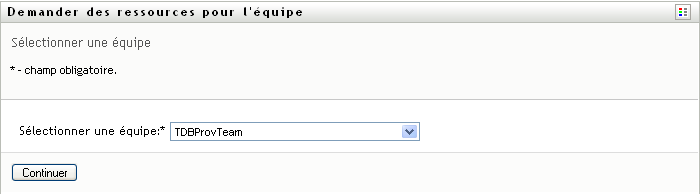
-
Cliquez sur pour sélectionner une équipe dont vous avez été désigné gestionnaire. Cliquez ensuite sur .
L'application affiche une page qui permet de sélectionner une catégorie.
-
Sélectionnez la catégorie de la requête dans la liste déroulante . Sélectionnez pour inclure les requêtes de toutes les catégories disponibles.
-
Cliquez sur .
La page Effectuer des requêtes de processus affiche une liste de processus que vous pouvez demander. Cette liste ne comporte que les processus pour lesquels les gestionnaires d'équipe sont autorisés à lancer des requêtes.
-
Cliquez sur le nom d'une ressource pour la sélectionner.
-
Cliquez sur le nom d'un pour le sélectionner. Le membre de l'équipe que vous sélectionnez est le receveur de l'équipe.
Selon la manière dont l'équipe a été définie, il se peut qu'une icône
 s'affiche en regard de la zone de sélection , au lieu d'une liste de membres de l'équipe. Dans ce cas, cliquez sur l'icône pour ouvrir la fenêtre Recherche de l'objet. Spécifiez les critères de recherche du membre de l'équipe, cliquez suret sélectionnez-le.
s'affiche en regard de la zone de sélection , au lieu d'une liste de membres de l'équipe. Dans ce cas, cliquez sur l'icône pour ouvrir la fenêtre Recherche de l'objet. Spécifiez les critères de recherche du membre de l'équipe, cliquez suret sélectionnez-le.
Si la stratégie de flux du workflow a été définie pour prendre en charge plusieurs receveurs, l'application permet de sélectionner un groupe, un conteneur ou une équipe comme receveur. Selon la manière dont le workflow est configuré, l'application utilisateur peut produire un workflow distinct pour chaque destinataire (afin que la requête puisse être approuvée ou refusée indépendamment pour chaque destinataire) ou initier un flux unique qui inclut plusieurs étapes de provisioning, une par destinataire. Dans le dernier cas, l'approbation ou le refus de la requête s'applique à tous les destinataires.
-
Cliquez sur .
-
La page Effectuer une requête de processus d'équipe affiche le formulaire de requête. Complétez les champs du formulaire de requête. Dans l'exemple qui suit, le seul champ obligatoire est .
Les champs du formulaire varient selon le processus que vous avez demandé.
-
Cliquez sur .
Un workflow démarre pour l'utilisateur.
La page Effectuer une requête de processus d'équipe affiche un message d'état indiquant si la requête a bien été soumise.
Si votre requête nécessite l'autorisation d'une ou plusieurs personnes de l'organisation, elle démarre un ou plusieurs workflows pour l'obtenir.